728x90
반응형
파워포인트2019버전으로 설명하겠습니다
오늘은
글머리기호 / 목록 수준 줄임 / 늘림 / 번호매기기 에 대해 알아보겠습니다
아래와 같이 만들어 보겠습니다

새 슬라이드 아이콘을 클릭하여 두번째 슬라이드를 삽입합니다
제목에 " 파워포인트의 특징 " 이라고 입력하고 가운데 정렬을 합니다
아래 내용을 클릭합니다
글머리기호 아이콘을 클릭하여 글머리 기호를 바꿉니다
" 사용자 중심의 편리한 인터페이스 " 글자를 입력합니다
엔터를 입력합니다
한 수준 내려야 하니깐 Tab(탭)키를 입력하세요
글자를 입력합니다
엔터를 입력하여 커서를 아래로 내립니다
글머리 기호가 앞으로 나와야 하니
한 수준 올려야 하니깐 Shift + Tab를 누릅니다
이렇게 해서 나머지도 만들어 보세요
한 수준 내릴려면 Tab
한 수준 올릴려면 Shift + Tab
아래와 같이 또 하나를 실습해 보겠습니다
글머리 기호 자리에 숫자 목록이 들어가 있습니다
그것을 번호매기기라고 합니다

새 슬라이드 아이콘을 클릭하여
두번째 슬라이드를 클릭하여 삽입합니다
위 그림처럼 제목을 입력하고 가운데 정렬을 합니다
아래 내용에 클릭합니다
숫자목록으로 바꿔야 하므로
홈 탭 클릭 - 번호매기기 아이콘을 클릭합니다
아래와 같이 4번째 를 클릭합니다

글자를 입력합니다
엔터를 입력하면 커서가 아래로 내려오면서 자동으로 로마자 2가 만들어 집니다
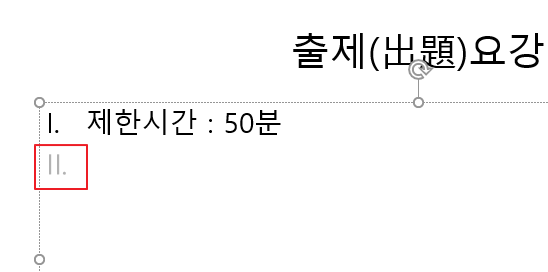
글머리기호와 번호매기기를 이용하면
엔터를 입력했을 때 자동으로 증가가 됩니다
나머지도 작성해 보세요
728x90
반응형
'파워포인트' 카테고리의 다른 글
| [파워포인트] 글자 변경하기(글꼴, 크기, 진하게, 밑줄, 글자색 등) (0) | 2020.07.30 |
|---|---|
| [파워포인트]글머리기호 없이 다음 줄로 이동 (0) | 2020.07.29 |
| [파워포인트]글머리기호/목록 수준 줄임/늘림 (0) | 2020.07.27 |
| [파워포인트]특수문자, 한자입력하기 (0) | 2020.07.24 |
| [파워포인트]화면구성 (0) | 2020.07.23 |




댓글